4. Készítsen lekérdezést a Microsoft Visual FoxPro
Lekérdezés (query) - eszközeként adja meg a kívánt információt az adatbázisból. Kialakított Q tekintetében az adatbázis, és lekérdezés [2].
Létrehozása lekérdezés tervező módban: add meg a kívánt táblázatot, és adja meg a kívánt mezőket megjeleníteni után lekérdezés. A «Project Manager» ablak, menj a lap «Queryes», és nyomja meg a gombot «New» létrehozni egy lekérdezést.
A végén, a képernyőn kiírja az értékeket az ezen területeken, amelyeket a kérelemben meghatározott.
Hozhat létre a lekérdezéseket a szelekciós feltételek, illetve a számított mezőt.
4.1 Query 1
Milyen termékeket elkészítéséhez szükséges ételek A?
Egy ilyen kérés fog bekövetkezni a lekérdezés tervező módban «spr_bl» asztal «bl», «assoc», «ter», «spr_prod», «spr_ed_izm», válassza ki az alábbi mezőket szükséges «név» kérelmére «bl» asztal «név» re «ter» asztal és a «kolvo» re «assoc» asztal «ed_izm» re «spr_ed_izm» asztalra. Ábra 4.1.1 tartalmazza a „Query 1” a tervező módban.

Ábra 4.1.1 - 1. Kérdés Design Nézet fülre «Fields»
Most, a lap «Filter» Query Designer panel adja a mező értékét azonosítja a kívánt ételt nekünk, mint például a kód «Bl.Bl_id = (1).” Ezután csukja be a tervező ablakot és mentse a lekérdezést, majd keresse meg a kérésünket, hogy a «Project manager» ablakban kattintson a «Run» (futás). Ennek eredményeként, azt látjuk, olyan táblázat, amelyben a szükséges termékeket ételek kód = 1 (búzadara kása) fog szerepelni. Ábra 4.1.2 tartalmazza a „Query 1” létrehozása után a szűrő adatokat.
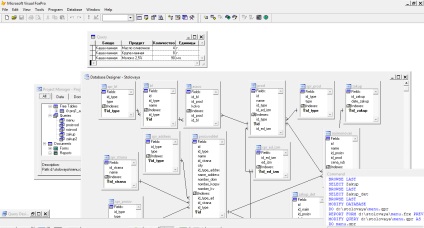
Ábra 4.1.2 - A lekérdezés eredményeire 1
4.2 Lekérdezés 2
Mi gyártó teszi a far, milyen áron és milyen márka?
Egy ilyen kérés lesz mód a lekérdezések táblázatok tervező «Proizvoditel», «naimenovaniya», «spr_prod», «Prod» Válassza ki a következő mezőket kell «típusú» kérelmére «Spr_prod» asztal «típusú» A «Proizvoditel» asztal «név» re «naimenovaniya» asztal és a «cena_rub» re «naimenovaniya» asztalra. Ábra 4.2.1 tartalmazza a „Query 2” a tervező módban.
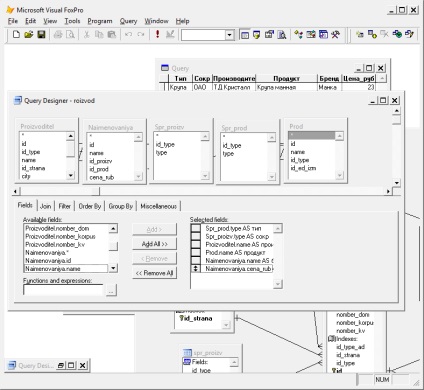
Ábra 4.2.1 - 2. Kérdés Design Nézet fülre «Fields»
Most, a lap «Filter» Query Designer panel adja a mező értékét azonosítja a termék típusa van szükségünk, például a kód «Prod.id_type = (3).” Ábra 4.2.2 tartalmazza a „Query 2” létrehozása után a szűrő adatokat.
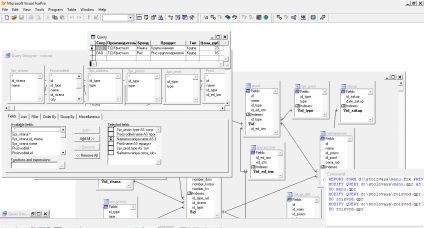
Ábra 4.2.2 - 2. Kérdés Design Nézet fülre «Filter»
4.3 Query 3
Melyek a termék nevét, milyen mennyiségben, amelynél a termelők, hogy milyen áron és milyen áron az ebédlőben hoztak néhány szállítás?
Egy ilyen kérés fog bekövetkezni a lekérdezés tervező módban táblázatok «zakup», «zakup_det», «naimenovaniya», «Proizvoditel» és «spr_proizv» Válassza ki a következő mezőket kell «date_zakup» kérelmére «zakup» asztal «kolvo» a asztal «zakup_det», «név» és «» cena_rub származó «naimenovaniya» asztal «név» re «Proizvoditel» asztal «típusú» «spr_proizv» az asztaltól. Csak akkor kell hozzá egy oszlopot a „költség” értéket, amely megjelenik alapján a költségek termék nevét és számát szállított árut. Ehhez a «Function és kifejezések» «» Query Designer ablakban meg kell adnia a funkció «Naimenovaniya.cena_rub * Zakup_det.kolvo AS érték”, majd nyomja meg a gombot «Add». Ábra 4.2.1 tartalmazza a „Request 3” kivitelező módban.
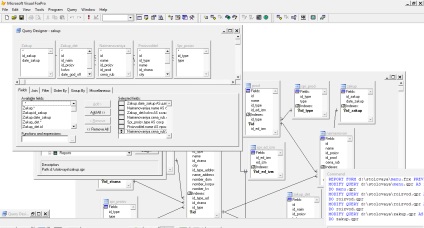
Ábra 4.3.1 - 3 Query Design Nézet fülre «Fields»
Most, a lap «Filter» Query Designer panel adja a mező értékét azonosítja a szükséges mi a kínálat, mint például a kód «Zakup.id_zakup = (1).” Ezután csukja be a tervező ablakot és mentse a lekérdezést, majd keresse meg a kérésünket, hogy a «Project manager» ablakban kattintson a «Run» (futás). Ennek eredményeként, akkor megjelenik egy táblázat, amely felsorolja a szükséges termékeket az élelmiszer kód = 1 ábra 4.3.2.
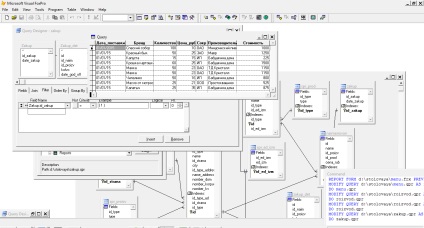
Ábra 4.3.2 - A lekérdezés eredményeire 3